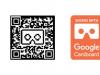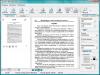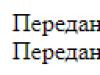На этой странице мы подробно разберём процесс установки нового бесплатного антивирусника 360 Total Security на компьютер.
1 Загружаем установочный файл, нажав на кнопку ниже:
2 Запускаем его и сразу же откроется главное окно, в котором мы рекомендуем ничего не трогать. Нажмите на кнопку «Установка».
3 Ждём, пока распакуются и установятся все необходимые файлы для работы антивируса.

4 Готово! Программа успешно установлена на ваш компьютер.
Сразу же запустится главное окно и вам будет предложено установить дополнительную защиту от веб угроз. Если вы согласитесь на установку дополнительных компонентов, то в браузер будут установлены следующие функции: компонент для обнаружения сайтов с фишингом и троянами, а также компонент для защиты во время онлайн покупок в интернете. Рекомендуем воспользоваться этим предложением.

Чтобы установить веб защиту, необходимо иметь на компьютере браузер Chrome, например . Сразу же после нажатия на кнопку «Установить сейчас», вы будете перенаправлены в специальный, бесплатный интернет магазин Chrome с дополнениями для обозревателя и откроется нужная страница. На этой странице вам необходимо будет добавить расширение в браузер (просто нажмите на значок +, как показано на рисунке ниже).

Появится уведомление о запросе на подтверждение для добавления расширения на панель, нажмите «Добавить». После чего дополнение «Защита от веб-угроз 360» успешно установится в обозреватель.
Настройка антивируса 360 Total Security
Чтобы обеспечить максимально эффективную защиту при использовании данного антивирусного решения, рекомендуем вам настроить его и использовать максимальные параметры для обнаружения вирусов и потенциально нежелательного программного обеспечения.
1 Первое, что необходимо сделать - это перейти в пункт «Антивирус».

2 Сразу же наводим на значки, как показано ниже и активируем их простым нажатием на ползунок. Активируем Bitdefender и Avira AntiVir.

3 После активации дополнительных двигателей для защиты, переходим к следующему этапу настройки. Теперь необходимо зайти в главное меню программы. Кликните на специальный значок в правом верхнем углу антивируса 360 Total Security и выбираем пункт «Настройки».

4 Далее, в открывшемся окне, активируем пункт «Сканировать сжатые файлы во время полной проверки диска», сразу же после этого переходим в раздел «Активная защита» и ставим галочку напротив пункта «Выполнять мониторинг всех типов файлов».

5 Готово! Можно закрывать окно настроек и переходить к полному сканированию компьютера.
360 Total Security - это комплексное решение для обеспечения безопасности и оптимизации работы компьютера. Антивирусная технология объединяет пять движков, которые предназначены для обнаружения и удаления вирусов, , шпионских программ, выявления угроз в реальном времени, облачной обработки неизвестного ПО и восстановления системы после заражения. Кроме того, сервис поддерживает производительность, оценивая активные службы, процессы автозагрузки и подключаемые модули и освобождая дисковое пространство путём удаления ненужных элементов.
360 Total Security предназначен исключительно для некоммерческого использования. Облегчённая версия Essential для Windows рассчитана на тех, кому не требуются расширенные возможности, и включает только функции антивируса и инструмент «Песочница» для безопасного запуска подозрительных программ. Владельцам устройств с операционной системой MacOS предлагается отдельная версия, ориентированная на противодействие соответствующему вредоносному ПО, а также на очистку от бесполезных файлов и неиспользуемых приложений. Защита мобильных устройств Android подразумевает также их поиск на карте, блокировку нежелательных звонков и сообщений и ограничение доступа к персональной информации.
Полное или выборочное сканирование может проводиться по заданному расписанию или вручную. Полная проверка системы выявляет как вредоносное ПО, так и элементы, затрудняющие быстродействие, и предлагает исправление найденных проблем. Для каждого этапа проверки можно составить «белый» список, исключающий из рассмотрения доверенные файлы, процессы и приложения. Расширение для браузера предупреждает угрозы и сканирует загружаемые файлы. Отдельные компоненты сервиса защищают веб-камеру и клавиатуру от несанкционированного доступа, блокируют установку потенциально опасного ПО, выявляют уязвимости системы и осуществляют поиск необходимых обновлений для предотвращения . Предусмотрен дополнительный инструмент для устранения последствий атак . Автоматические обновления вирусных баз происходят дважды в день.
Ключевые особенности
- Полнофункциональная бесплатная версия
- 5 антивирусных движков: Bitdefender, Avira, QVMII, 360 Cloud и System Repair
- Защита веб-камеры и клавиатуры
- «Песочница»
- Нет версии для бизнеса
- Нет поддержки по телефону
- Скидки при единовременной оплате подписки на несколько лет
Как-то я записывал видео про 29 программ, которые я ставлю после переустановки Windows и многие тогда удивились тому, что я не устанавливаю внешний антивирус. Так как меня регулярно продолжают спрашивать, какой антивирус лучше поставить, я решил сделать эту заметку. В ней я дам одно бесплатное решение, которое многим должно понравиться.
Речь идет о бесплатном программном решении . Это комплекс из нескольких приложений, одним из которых является антивирус. А кроме него в комплекс входят инструменты по очистке компьютера от ненужных файлов, утилиты для оптимизации производительности системы и другие модули.
Современные антивирусы все быстрее превращаются в некие комбайны, которые кроме своих прямых обязанностей по антивирусной защите умеют выполнять и много других задач. У одних это получается хорошо, у других не очень. Наш сегодняшний герой справляется с этим неплохо.
После установки и запуска вас ждет примерно такая картинка:
Сразу понятно, что здесь есть не только антивирус, но и модули оптимизации и очистки системы. Особенно на них останавливаться я не буду, там все довольно просто. В случае модуля "Ускорения" запускаете анализ, программа говорит вам, что можно улучшить в плане производительности системы, вы либо соглашаетесь и программа вносит изменения, либо отказываетесь и все остается как раньше.
В случае с компьютером супруги, было найдено 39 пунктов на оптимизацию:

Если брать модуль "Очистка", то там программа сделает анализ и предложит удалить все лишние файлы из системы (временные файлы, кэш-файлы браузера, системный мусор и т.д.). В целом, мне понравилось как работают эти модули, предлагают всё по делу.

Что касается основной функции - антивирусной защиты, то здесь все сделано на удивление качественно и удобно. Одной из особенностей этого антивируса является то, что он использует сразу несколько антивирусных движков, которые можно включать и выключать. Вот их список и описание от разработчиков:
+ Движок Avira - мощный движок, разработанный немецкой компанией. По умолчанию выключен.
+ Движок Bitdefender - ещё один поддерживаемый движок, разработанный румынскими программистами. По умолчанию отключен.
+ Облачный сканер 360 Cloud - собственный облачный антивирусный движок, использующий информацию о контрольных суммах файлов. Включен всегда, отдельно не отключается.
+ QVM AI - собственная система проактивной защиты, использующая облачные технологии. Позволяет защитить вашу систему от неизвестных антивирусу угроз. Всегда включен и отдельно не отключается.
У каждого движка своя иконка, кликнув по которой можно включить или выключить движок.

Для надежности я включил сразу все.

Что касается результатов, то на моем компьютере после тотальной проверки был обнаружен один подозрительный файл, а вот после проверки компьютера супруги
было выявлено более 90 угроз! И хотя большинство из них были достаточно безобидными, две оказались довольно серьезными троянами, которые были успешно удалены из системы.
Вот как это выглядит:

По любой обнаруженной угрозе можно посмотреть подробную информацию, кликнув по иконке "Детали". Пример такой информации по одному из обнаруженных троянов.

В целом я считаю, что антивирус справился со своей задачей хорошо.
Последняя вкладка, о которой хотелось бы рассказать - это вкладка "Инструменты". Там сосредоточены дополнительные утилиты, которые могут вам пригодиться.

Если кликнуть по стрелке вправо, то откроются остальные инструменты:

Вот что пишут про эти инструменты сами разработчики:
+ 360 Connect - инструмент для удаленной настройки компьютера.
+ Мгновенная установка - позволяет одним щелчком установить различные популярные программы (ICQ, Skype, и т.д.)
+ Защита браузера - позволяет защитить браузер от несанкционированного изменения поисковой системы и/или стартовой страницы. В отличие от конкурентов, функции безопасного просмотра и блокировки «слежки» за пользователем не предоставляются.
+ Брандмауэр - штатный брандмауэр Windows довольно хорош и он удовлетворит потребности большинства пользователей. Если же его окажется мало, то 360 Total Security предлагает установить (совершенно бесплатно) GlassWire Firewall. Собственно, после запуска инструмента Брандмауэр вы увидите окно с кнопкой Установить. После установки брандмауэра данная кнопка будет запускать его.
+ Песочница - позволяет запускать опасные программы, все изменения в конфигурацию системы, вносимые в песочнице, никак не отразятся на реальной системе. Очень полезная функция, если вы не уверены в приложении.
+ Уязвимости - полезный сканер системных уязвимостей, позволяющий проверить наличие обновлений безопасности и различных патчей. Также есть возможность установить/удалить то или иное обновление (патч) безопасности.
+ Очистка резервных копий системы - данный инструмент уже был продемонстрирован ранее.
+ Сжатие диска - позволяет освободить дисковое пространство за счет сжатия системных файлов. На тестовой машине инструмент предложил освободить путем сжатия 4.7 Гб. Помните, что сжатие системных файлов наверняка приведет к снижению производительности, поэтому прибегать к этой мере нужно только в крайнем случае (когда свободное пространство важнее производительности).
Какие минусы я обнаружил у 360 Total Security?
1. Так как продукт бесплатный, то внутри иногда попадаются рекламные баннеры с предложением установить разные программы. Это скорее даже не минус, а просто такой способ оплаты за "бесплатный" продукт. На этом разработчики зарабатывают. Кстати, иногда рекламируются очень даже неплохие программы, я даже одну из них прикупил.
2. Один раз при антивирусной проверке запущенных процессов, программа застопорилась на одном из процессов связанных с Google Chrome. В итоге и браузер стал глючить, и сам антивирус перестал отвечать на запросы. Помогла только перезагрузка. Не исключаю, что это связано конкретно с моей машиной.
3. Не понравилась скорость работы выборочного сканирования. Когда нужно проверить какой-то конкретный файл в системе, нужно кликнуть по нему правой кнопкой мыши и выбрать пункт "Сканировать с 360 Total Security". Но сканирование запускается не мгновенно, а какое-то время программа думает - это немного напрягает.
Если подвести итог, данный комплекс вполне можно рекомендовать тем, кто хочет обеспечить себе антивирусную защиту, но не хочет при этом использовать платные решения. В целом все сделано добротно, программа работает шустро, дизайн и юзабилити на уровне. Лично я пока не решил для себя оставить эту систему на своем компьютере или все-таки удалить и работать без антивируса.
А вы что-нибудь слышали об этом антивирусе? Каким антивирусом вы пользуетесь на данный момент? Поделитесь своим мнением в комментариях, возможно кому-то ваш комментарий очень поможет.
Описание инструментов я взял из статьи разработчиков, которая живет .
Ну и что-бы добавить жизни этой статье добавлю фото, которое сделал на вчерашней тренировке.
360 total security — это вредоносная программа, относящаяся к подклассу adware. Такой вирус ставится на ваш компьютер, внедряет рекламные баннеры в браузерах, изменяет домашнюю страницу каждого браузера, попадает в системный реестр и из-за этого удаление этой программы довольно сложное. Заразить компьютер рекламным вирусом можно при скачивании тех или иных условно-бесплатных или бесплатных файлов с сомнительных ресурсов, торрентов, различных модов для игр и так далее. Создатели данных порталов осуществляют монетизацию файлов с помощью заворачивания контента в загрузчик. Загрузчик – это некая программа, которая передаст пользователю желаемый контент, а также устанавливает вирусы, которые меняют начальную страницу, прописывают всевозможные редиректы, размещают рекламу в браузерах и многое другое. 360 total security является одной из этих программ.
Как удалить 360 total security
Чтобы удалить 360 total security с ПК, необходимо найти и уничтожить все связанные с данным вирусом ключи реестра, все файлы вируса с жесткого диска, все расширения в браузере с именем 360 total security.
Чаще всего удаление дополнения в браузерах под названием 360 total security эффективно либо до повторного захода в браузер, либо до рестарта компьютера. Проблема в том, что он восстанавливается самостоятельно. Вы можете найти файлы вируса и вручную удалить их, избавиться от него в меню «Установка и удаление программ», стереть все расширения в браузерах. Однако если сохранятся в реестре ключи вирусной программы – ваше лечение пойдет насмарку. Необходимо удалить все ветки реестра, а конкретнее ключи, имеющие отношение к рекламной программе, однако осуществлять данное действие могут лишь хорошо подготовленные пользователи. При незначительной оплошности, сделанной вами при очистке реестра, придется переустанавливать операционную систему либо она все же сможет функционировать, все же ошибки будут появляться постоянно. В этой связи мы советуем осуществлять самостоятельную очистку реестра только довольно продвинутым пользователям, в любом случае, очистку реестра вы осуществляете на собственный страх и риск. Однако можно пропустить очистку реестра благодаря программистам Enigma Software, создавшим утилиту SpyHunter 4, очищающую реестр от вредоносной программы 360 total security.
Удалить 360 total security автоматически
Почему Spyhunter является лучшим?
- Очистит все дополнения в браузере с названием 360 total security.
- Удалит ключи реестра, которые связаны со 360 total security и удалит только их. Ваш реестр не будет поврежден, операционная система будет работать как раньше.
- Эта программа удалит все файлы 360 total security с компьютера.
- Обеспечивает компьютер защитой от проникновения новых угроз.
- Улучшит функционирование ПК, он будет функционировать лучше.
- Удалит прочие нежелательные программы и вирусы с жесткого диска.
Инструкция по ручному удалению 360 total security
Вновь напомним, что без должного опыта не стоит лезть в реестр. Каждый ПК имеет собственную ОС с множеством различий. Несмотря на то, что основные папки, файлы, ключи реестра в большинстве своем схожи, наличие определенной программы, имеющей ключ реестра с названием 360 total security (это нередкое явление), и, собственно, очистка может привести к уничтожению ОС.
Шаг 1. Нужно создать точку восстановления.
Обязательно создаем точку восстановления. Без нее при поломке операционной системы восстановление является невозможным.
Представлено два программных продукта - 360 Total Security и 360 Total Security Essential. Разница между ними заключается в наборе вспомогательных модулей. Так, в 360 Total Security Essential не хватает модуля оптимизации, очистки временных файлов, проверки безопасности Wi-Fi, а также модуля исправления уязвимостей (Patch Up).
Остальные функции этих антивирусов одинаковые, а именно, в состав обоих программных продуктов входят несколько антивирусных движков - Облачный сканер 360 (360 Cloud), Avira AntiVir, Bitdefender AntiVir, 360 QVMII AI, песочница, модуль безопасных покупок в Интернете, модуль защиты от вредоносных программ (malware), защита веб-камеры и защита от кейлоггеров, модуль защиты системы. Последний модуль включает в себя проверку USB-носителей при подключении, брандмауэр, поведенческую блокировку, защиту реестра, проверку файлов при открытии и сохранении и некоторые другие виды runtime-защиты.
Сравнение с конкурентами
Давайте посмотрим, как выглядит 360 Total Security на фоне конкурентов. Поскольку продукт бесплатный, то и конкуренты тоже будут бесплатными. Однако антивирусов очень много, и сравнить рассматриваемый продукт со всеми существующими антивирусами было бы проблематично, поэтому в качестве конкурентов для 360 Total Security были выбраны Avira Free Antivirus и Avast Free Antivirus.Выбор конкурентов обусловлен несколькими факторами. Во-первых, Avira Free Antivirus считается лучшим бесплатным антивирусом 2015 года, во всяком случае, так сказано на их сайте, где приводится соответствующая инфографика. Во-вторых, 360 Total Security использует движок Avira Antivir (хотя, на самом деле, это только один из движков, а всего поддерживается три разных антивирусных движка, которые могут работать вместе), поэтому было интересно сравнить 360 Total Security именно с этим антивирусом. Что же касается Avast, то он показал очень неплохую производительность (что немаловажно для антивируса - он должен обеспечивать хороший уровень защиты, но при этом не расходовать много системных ресурсов), что было показано в одном из обзоров в «Хакере». Таблица ниже позволяет оценить функции сравниваемых антивирусов. В таблице не отображена основная функциональность (монитор + сканер) - понятно, им будет обладать любой современный антивирус, за исключением разве что совсем урезанных продуктов-сканеров вроде CureIt от Dr. Web. К основным функциям также относится и защита от malware - вредоносного ПО. Дело в том, что одни производители антивирусов выделяют защиту от malware как отдельную функцию (пример - 360 Total Security), другие считают её частью сканера (Avira и Avast), третьи вообще не упоминают, но это не означает, что антивирус не может бороться с таким видом ПО.
Сравнение функционала некоторых бесплатных антивирусов
| Функция
|
360 Total Security
|
Avira Free Antivirus
|
Avast Free AntiVirus
|
| Облачная защита |
+ |
+ |
- |
| Исправление системы |
+ |
- | - |
| Песочница |
+ |
+ |
- |
| Безопасные покупки в Интернете |
+ |
- | - |
| Защита веб-камеры |
+ |
- | - |
| Защита от кейлоггеров |
+ |
+ (**) |
+ (**) |
| Менеджер паролей |
- | - | + |
| Защита съемных носителей |
+ |
+ |
+ |
| Брандмауэр |
+ |
- | - |
| Защита реестра |
+ |
- | - |
| Поведенческая блокировка |
+ |
- | - |
| Исправление уязвимостей |
+ |
- | - |
| Проверка безопасности Wi-Fi |
+ |
- | - |
| Очистка временных файлов |
+ |
- | - |
| Оптимизация системы |
+ |
- | - |
| Защита браузера |
+ |
+ (*) |
+ |
| Блокировка отслеживания через браузер |
- | + (*) |
|
| Безопасный просмотр |
- | + (*) |
- |
| Сравнение цен |
- | + (*) |
- |
(**) Данная функция не выделена в отдельную, но все современные антивирусы обнаруживают кейлоггеры как вредоносное ПО
Давайте посмотрим, что же получается. Первое, что бросается в глаза - тот факт, что современные антивирусы оснащаются функциональностью, которая никак не связана с самой антивирусной проверкой и защитой системы. Так, у Avira есть функция сравнения цен, позволяющая экономить ваши деньги при онлайн-шоппинге. Антивирус 360 Total Security оснащен мощным набором функций по оптимизации и очистке системы. А у Avast есть встроенный менеджер паролей.
Наиболее «пустой» вариант - Avast Free Antivirus. В его «комплект» входят только сам антивирус (сканер и монитор), функция защиты браузера и менеджер паролей. Да, есть продукт Avast Internet Security. Здесь есть и защита от фишинга, брандмауэр, защита от спама, но бесплатно доступна только лишь 30-дневная версия, а лицензия на один год обойдется в 900 рублей за 1 ПК или 2350 рублей за 3 года. То же самое можно сказать и об Avira - если нужны дополнительные возможности, то нужно покупать или Antivirus Pro (23.95 евро), или Internet Security Suite (30.95 евро). Наиболее полная версия - Internet Security Suite, она сочетает в себе все функции Antivirus Pro плюс функции по оптимизации системы и шифрованию файлов. Отдельно «добавка» обойдется в 16.95 евро (продукт System Speedup). Заметьте, у 360 Total Security все эти функции доступны совершенно бесплатно.
Так, совершенно бесплатно 360 Total Security предлагает облачную защиту, брандмауэр, исправление уязвимостей (patch-up), функцию оптимизации и очистки системы, а также ряд второстепенных приятных «примочек».
Обзор процесса установки
Процесс установки настолько прост, что с ним справится любая домохозяйка. Нужно скачать и запустить инсталлятор (который, кстати, занимает всего 29.4 Мб - это полный комплект, для автономной установки), далее можно или сразу нажать кнопку Установка, или же нажать кнопку Настройки , чтобы выбрать папку для установки антивируса. Никаких других настроек (если не считать выбора языка) не предлагается.Рис. 1. Инсталлятор 360 Total Security
В состав антивируса входят несколько антивирусных движков, как уже было отмечено ранее:
- Движок Avira - мощный движок, разработанный немецкой компанией. По умолчанию выключен.
- Движок Bitdefender - ещё один поддерживаемый движок, разработанный румынскими программистами. По умолчанию отключен.
- Облачный сканер 360 Cloud - собственный облачный антивирусный движок, использующий информацию о контрольных суммах файлов. Включен всегда, отдельно не отключается.
- QVM AI - собственная система проактивной защиты, использующая облачные технологии. Позволяет защитить вашу систему от неизвестных антивирусу угроз. Всегда включен и отдельно не отключается.

Рис. 2. Установка движка Avira AntiVir

Рис. 3. Ползунок включения/выключения антивирусного движка
На практике это очень удобно. В одном «флаконе» пользователь получает несколько антивирусов, которые можно включать/выключать в любое удобное время.
Полное сканирование системы
На рис. 4 показан результат полного сканирования системы. Программа нашла две проблемы - 4 угрозы, связанные с оптимизацией системы, и много временных файлов (1.4 Гб). Далее пользователь может нажать кнопку Исправить для исправления угроз, а затем - кнопку Перепроверить для повторной проверки. Как видите, интерфейс программы довольно прост и информативен.
Рис. 4. Результат полной проверки системы
Полная проверка системы включает в себя поиск проблем, связанных с оптимизацией системы, поиск «мусора», а также поиск вирусов и прочих вредоносных программ. Модуль проверки безопасности Wi-Fi проверить не удалось, так как используемая мною модель роутера почему-то не поддерживается программой.
Антивирусная проверка
При желании можно провести все эти проверки отдельно. Так, в разделе Антивирус (см. рис. 2 и 3) можно выполнить быструю, полную и выборочную (например, проверить файлы на флешке) проверки системы. Далее в этом обзоре будет показана антивирусная защита в действии. Как говорится, «не переключайтесь».Оптимизация и очистка системы
Модуль оптимизации системы нашел в тестовой свежеустановленной Windows 10 целых 22 пункта для оптимизации (рис. 5). Модуль предлагает отключить некоторые запланированные задания (как правило, ненужные вроде программы улучшения качества ПО), некоторые ненужные службы (кому нужна служба буферизации шрифтов?), а также оптимизировать сетевое соединение. Для исправления всех найденных проблем необходимо нажать кнопку Оптимизировать .
Рис. 5. Модуль оптимизации

Рис. 6. Оптимизация системы выполнена
Модуль очистки системы позволяет удалить различный мусор вроде временных файлов, кэш-файлы браузера, системный мусор и т.д. (рис. 7).

Рис. 7. Модуль очистки системы
По окончании очистки программа предложит освободить дополнительное дисковое пространство с помощью System Backup Cleaner (рис. 8). Если автоматическое обновление вашей системы не выключено, данный инструмент может оказаться довольно полезным, поскольку он позволяет удалить неиспользуемые файлы резервных копий обновлений системы, которые занимают довольно много места (рис. 9).

Рис. 8. Очистка завершена

Рис. 9. Очистка резервных копий системы
Дополнительные инструменты
В состав 360 Total Security входят следующие дополнительные инструменты:- 360 Connect - если вам нужно удаленно настроить компьютер вашей бабушки, то этот инструмент вам поможет. Подробно в данном обзоре он не рассматривается, но все желающие могут ознакомиться с .
- Мгновенная установка - позволяет одним щелчком установить различные популярные программы (ICQ, Skype, и т.д.)
- Защита браузера - позволяет защитить браузер от несанкционированного изменения поисковой системы и/или стартовой страницы (рис. 12). В отличие от конкурентов, функции безопасного просмотра и блокировки «слежки» за пользователем не предоставляются.
- Брандмауэр - штатный брандмауэр Windows довольно хорош и он удовлетворит потребности большинства пользователей. Если же его окажется мало, то 360 Total Security предлагает установить (совершенно бесплатно) GlassWire Firewall. Собственно, после запуска инструмента Брандмауэр вы увидите окно с кнопкой Установить . После установки брандмауэра данная кнопка будет запускать его.
- Песочница - позволяет запускать опасные программы, все изменения в конфигурацию системы, вносимые в песочнице, никак не отразятся на реальной системе. Очень полезная функция, если вы не уверены в приложении.
- Уязвимости - полезный сканер системных уязвимостей, позволяющий проверить наличие обновлений безопасности и различных патчей. Также есть возможность установить/удалить то или иное обновление (патч) безопасности.
- Очистка резервных копий системы - данный инструмент уже был продемонстрирован ранее.
- Сжатие диска - позволяет освободить дисковое пространство за счет сжатия системных файлов. На тестовой машине инструмент предложил освободить путем сжатия 4.7 Гб. Помните, что сжатие системных файлов наверняка приведет к снижению производительности, поэтому прибегать к этой мере нужно только в крайнем случае (когда свободное пространство важнее производительности).

Рис. 10. Дополнительные инструменты

Рис. 11. Мгновенная установка программ

Рис. 12. Защита браузера

Рис. 13. Песочница

Рис. 14. Обновления безопасности

Рис. 15. Сжатие системных файлов. Можно освободить 4.7 Гб.
О производительности антивируса
В памяти «висят» три процесса, которые весьма скромно потребляют как процессорное время, так и оперативную память. Скриншот 16 сделан на тестовой машине, а на рабочем ноутбуке, на котором пишутся эти строки, браузер Firefox занимает 530 Мб «оперативки», поэтому на его фоне суммарное потребление памяти объемом до 50 Мб кажется каплей в море.
Рис. 16. Системные ресурсы
Тестовая машина довольно таки слабая - 3 Гб оперативной памяти и двухъядерный мобильный Intel 1000M о 1.8 ГГц. В качестве ОС установлена 64-битная Windows 10, так как планируется модернизация памяти до 8 Гб. Но даже на такой конфигурации наличие антивируса не сказывается на производительности системы. Особых тормозов не ощущается, а если они есть, то незаметны для пользователя.
Заметное торможение возможно лишь тогда, когда антивирус работает в режиме сканера и запущено сканирование компьютера. Но вряд ли пользователь, подозревающий, что его ПК инфицирован (а зачем ещё тогда запускать полное сканирование?) будет спокойно продолжать работу в этот момент - он дождется проверки системы, а на время самой проверки закроет все приложения. Даже если такому пользователю и захочется поработать, то после начала сканирования нужно немного подождать - потребление системных ресурсов значительно снижается (рис. 18).

Рис. 17. Потребление системных ресурсов при сканировании ПК в момент запуска проверки

Рис. 18. Проверка в самом разгаре. Используется всего лишь 35.1% процессорного времени, жесткий диск также не перегружен
В некоторых обзорах продукт 360 Total Security ругают за довольно требовательный к системным ресурсам механизм обновления антивируса. Но на тестовой машине не было замечено ничего подобного. На рис. 19 видно, что процесс обновления антивируса занял всего 5.5% процессорного времени.

Рис. 19. Процесс обновления антивируса
Реальный тест
Настало время для самой интересной части этого обзора - реального теста. В моем распоряжении имеется неплохая подборка инфицированных файлов (как exe, так и документов Word). Каждый файл из этой подборки инфицирован, всего в подборке 142 файла. Посмотрим, сколько вирусов найдет 360 Total Security. Все вирусы определяются другими антивирусами вроде Dr. Web, Kaspersky и т.д. Для большей справедливости дополнительные движки будут отключены, будут использоваться только стандартные средства защиты.Дабы не инфицировать систему, проверялось все так: был скопирован архив (с паролем), затем произведена его распаковка. Сразу после распаковки антивирус стал реагировать. Результат его работы приведен на рис. 20 - было найдено и устранено 92 зараженных файла. Далее антивирус порекомендовал запустить быструю проверку, поскольку было найдено сразу много вредоносных программ (рис. 21).

Рис. 20. Результаты работы антивируса

Рис. 21. Запустить быструю проверку?
Предоставим антивирусу второй шанс. Попробуем проверить папку, в которую были распакованы инфицированные файлы сканером. Антивирус нашел всего лишь ещё один файл (итого 93 файла из 142 были распознаны как опасные).

Рис. 22. Найден ещё один вирус
Теперь включим оба дополнительных движка - Avira и Bitdefender и попробуем опять просканировать папку с вирусами. По логике вещей, в ней остались ещё 49 зараженных файлов. Вуаля. Антивирус нашёл оставшиеся 49 вирусов (рис. 23).

Рис. 23. Ни один вирус не остался незамеченным
Отсюда можно сделать вывод, что максимальная защита гарантируется при включении всех доступных движков. Может быть, это немного отразится на производительности, но безопасности мало не бывает. Что вам нужно - или быстро и не очень надёжно - или чуть медленнее, зато безопасно - решать только вам.

Рис. 24. «Остаток» был успешно ликвидирован
Обзор настроек программы
В завершении этого обзора рассмотрим некоторые полезные настройки программы. Среди основных настроек программы пользователю доступно включение/выключение активной защиты при запуске системы, включение/выключение самозащиты, а также включение/выключение автоматического обновления (рис. 25). Из соображений безопасности все эти параметры лучше оставить включенными. Единственный параметр, который можно отключить, если он вам надоест - это отображение времени загрузки системы после её перезагрузки.
Рис. 25. Основные настройки программы
Сами же настройки активной защиты хранятся в одноименном разделе. Ради повышения производительности, по умолчанию выполняется проверка только исполняемых файлов и документов, а не всех файлов подряд. Поэтому если вы скопируете в систему архив с вирусами (даже без пароля), антивирус на него никак не отреагирует. Как выяснилось в разделе Антивирус (рис. 27), по умолчанию программа вообще не реагирует на сжатые файлы. Если хотите, чтобы архивы тоже сканировались, включите параметр Сканировать сжатые файлы во время полной проверки диска .

Рис. 26. По умолчанию проверяются только документы и исполняемые файлы

Рис. 27. Параметры антивируса
На вкладке Конфиденциальность можно выбрать режим защиты веб-камеры - в строгом режиме антивирус будет сообщать вам о каждой попытке доступа к ней (рис. 28).

Рис. 28. Контроль доступа к веб-камере
Выводы
360 Total Security - неплохой:), а главное полностью бесплатный антивирус, предоставляющий множество дополнительных полезных инструментов. Максимальная защита осуществляется при подключении дополнительных антивирусных движков Avira и Bitdefender.Спасибо за внимание, интересно ваше мнение в комментариях.
Теги: Добавить метки